1、先把需要提取音频的视频放在桌面上备用,准备好AdobePremierePro这个软件。
2、然后打开AdobePremierePro软件,开始会提示新建项目或者打开旧的项目,这里我们点击新建项目。
3、然后设置好项目的名称,项目的存储位置。其他的设置就选择默认就行了,新的项目就建立好了。
4、然后就是项目处理面板了,点击左下方的导入媒体开始,将刚刚准备好的文件选中导入就行了。
5、导入后,将视频拖入到时间轴上,尽量将声音和图像轨道相邻。到这里就可以将视频开始处理了。
6、选中时间轴上的两条轨道。然后点击鼠标右键,然后会出现菜单栏,选中取消链接,这是声音和视频就可以分开处理了。
7、然后再单独点击图像音轨,点击鼠标右键,点击清除,这样就提取声音了。
可以按照以下步骤来提取音频:
1. 打开Adobe Premiere软件,并将你要提取音频的视频文件导入到项目面板中。
2. 将视频文件拖到时间轴上。
3. 右键单击视频文件,然后选择“添加音频音轨”。
4. 在时间轴上,左键单击视频文件的音轨,以便它变成蓝色。
5. 在菜单栏中选择“文件”>“导出”>“媒体”。
6. 在导出设置窗口中将格式设置为“AAC”,选择一个输出位置和文件名,然后单击“导出”。
7. 等待导出完成,你就会得到一个包含提取的音频的文件。


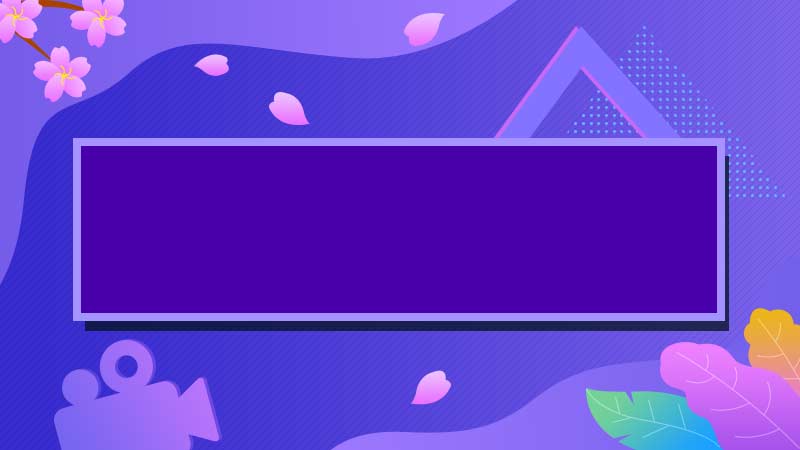
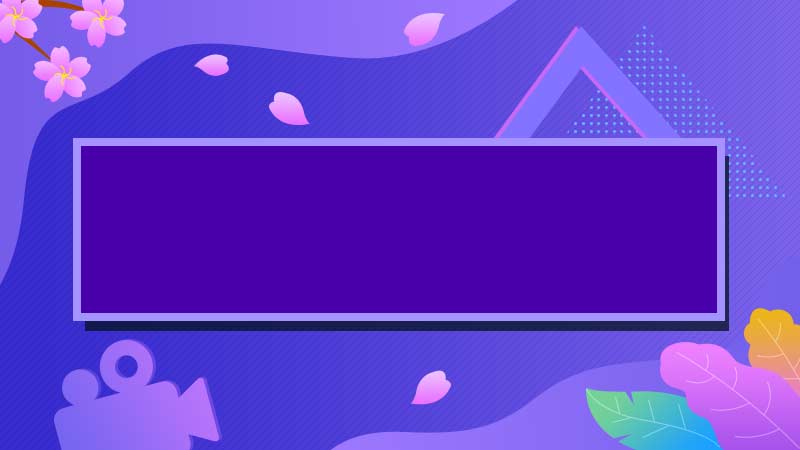






全部回复
